Apple Music 기본 사항: 시작하는 방법, 재생목록 만드는 방법 등
Apple Music을 사용하면 귀하와 가족이 다양한 기기에서 9천만 곡에 달하는 노래를 스트리밍할 수 있습니다. 이를 시작하는 방법은 다음과 같습니다.
Apple Music은 iPhone, iPad, Mac, HomePod, Apple TV, Apple Watch 등 Apple이 만든 모든 기기에서 사용할 수 있습니다. Apple Music은 자동차에 내장된 Apple CarPlay 인터페이스를 통해 재생됩니다. iOS 8.4 이상을 실행하는 iPod touch 장치에서도 작동합니다. 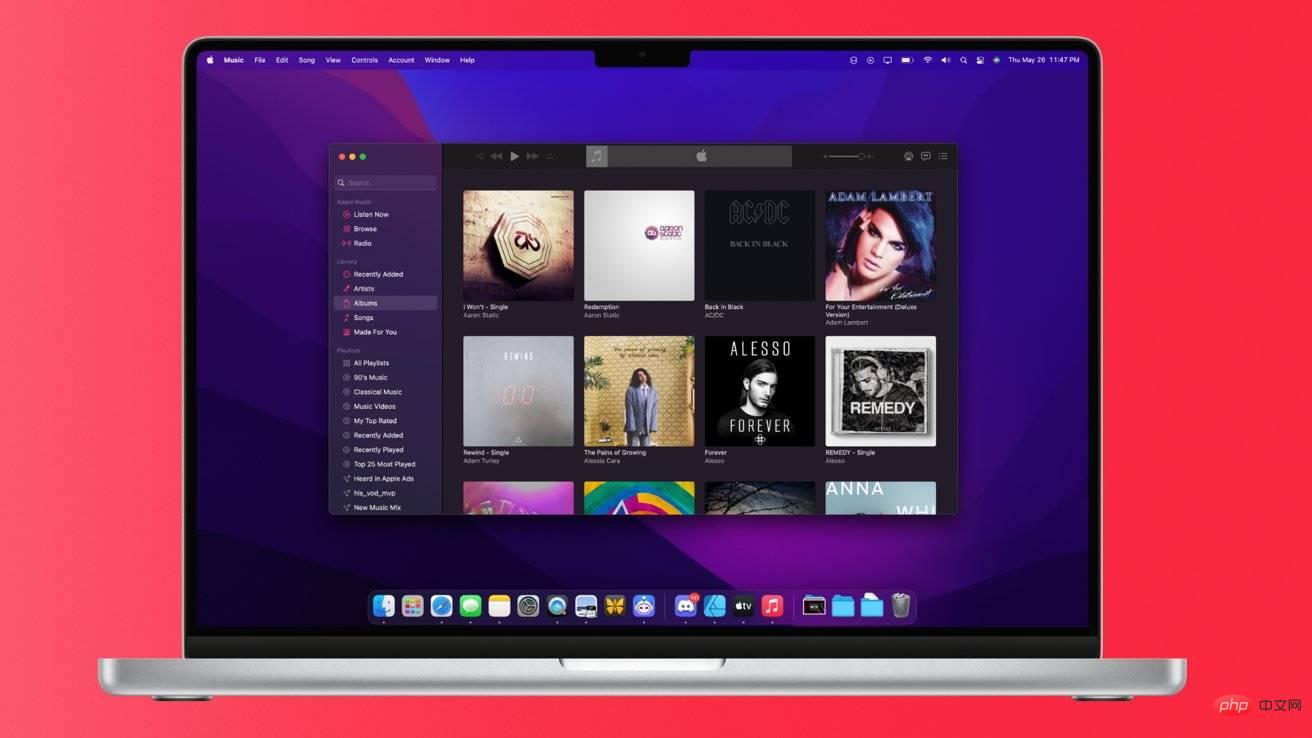
Apple 외에도 PC 및 Android 기기, PlayStation 5, Roku 셋톱박스, Samsung 또는 LG에서 만든 일부 스마트 TV, Sonos, Google Nest, Amazon Echo와 같은 스마트 스피커에서 서비스를 사용할 수 있습니다.
다양한 Apple Music 요금제의 차이점 및 비용
Apple Music에서 가장 저렴한 요금제는 월 $4.99의 Voice 요금제입니다. 이 요금제는 Siri에서만 재생할 수 있습니다.
시각적 인터페이스를 선호하거나 Apple 이외의 장치에서 액세스하려는 경우 세 가지 상위 계층 중 하나가 필요합니다. $9.99 개인 및 $14.99 가족 요금제에는 다음과 같은 추가 기능이 제공됩니다.
- Apple 이외의 장치에서 음악을 재생하는 기능
- 무손실 오디오 및 Dolby Atmos로 노래 듣기
- 특정 노래에 대한 가사 보기
- 다운로드 라이브러리에 최대 100,000곡 저장
- 모든 기기에서 전체 Apple Music 라이브러리에 액세스
- 친구들이 듣고 있는 내용 팔로우
개인 요금제와 동일한 기능을 갖춘 학생 요금제가 있습니다. 매달 단 $4.99입니다.
가족 요금제를 사용하면 최대 6명까지 무제한 액세스를 공유할 수 있으며, 각 구성원은 자신만의 고유한 추천 항목이 있는 전용 라이브러리를 갖게 됩니다.
Apple One을 사용하면 Apple 아케이드, Apple TV+ 등 다른 Apple 서비스와 Apple Music을 번들로 묶을 수도 있습니다.
Apple Music은 개인 요금제당 $14.99에 Apple 아케이드, Apple TV+ 및 50GB iCloud+와 함께 번들로 제공됩니다. Family 요금제를 사용하면 최대 6명이 200GB의 iCloud 저장 공간 혜택을 공유할 수 있습니다. 6명이 공유할 수도 있는 프리미어 플랜에는 Apple News+, Apple Fitness+ 및 2TB의 iCloud 스토리지도 포함됩니다.
Apple Music을 얻는 방법
Apple Music을 얻는 가장 쉬운 방법은 music.apple.com을 방문하는 것입니다. 빨간색 "1개월 무료 체험" 버튼을 클릭하면 Apple ID를 등록할 수 있는 페이지로 이동됩니다. 신규 사용자인 경우 서비스 첫 달은 무료입니다.
Apple 기기에서는 사이트가 음악 앱으로 리디렉션되며 단계는 비슷합니다.
Apple 기기의 지금 듣기 페이지에서 프로필 사진을 클릭하여 Apple Music을 구독할 수도 있습니다. 여기에서 'Apple Music 구독'을 클릭하세요.
활성화된 Apple Music Family 요금제나 Apple One Family 또는 Premier 요금제를 보유하고 있는 경우 최대 5명의 다른 사람과 Apple Music을 공유할 수 있습니다.
Apple Music에 홈 공유를 설정하는 방법
- 시작 설정.
- 이름을 클릭하면 계정에 대한 iCloud 및 Apple ID 설정이 시작됩니다.
- 인터페이스가 설정 과정을 안내합니다.
가족 공유를 설정하면 다른 사람을 초대하고 동일한 Apple Music 요금제에 대한 초대를 수락하도록 할 수 있습니다.
가족 요금제에 구성원을 초대하는 방법
- 설정을 시작하세요.
- 이름을 클릭하면 계정에 대한 iCloud 및 Apple ID 설정이 시작됩니다.
- 가족 공유 섹션에서 구성원 추가를 클릭하세요.
- 대상 회원에게 Apple ID 계정이 있는 경우 Invite People을 클릭하고 Apple ID 이메일을 입력하세요. 자녀이고 자신의 계정이 없는 경우 어린이용 계정 만들기를 클릭하세요.
- 인터페이스가 설정 과정을 안내합니다. 각 새 회원에 대해 이 작업을 반복합니다.
가족 요금제에 따라 공유 계약에 참여하고 있다면 이제 초대장이 표시됩니다.
가족 요금제 회원으로 Apple Music에 가입하는 방법
- 시작 설정.
- 이름을 클릭하면 계정에 대한 iCloud 및 Apple ID 설정이 시작됩니다.
- 초대을 클릭하세요.
- 인터페이스가 설정 과정을 안내합니다.
완료되면 가족 계획에 서명해야 합니다. 각 가족 구성원에게 고유한 개인화된 음악 추천과 함께 나만의 개인 음악 라이브러리를 계속 이용할 수 있습니다. 다른 가족에는 1년에 한 번만 가입할 수 있습니다.
이제 Apple Music이 있으므로 사용 방법은 다음과 같습니다.
새로운 음악 스트리밍 서비스에서 누구나 가장 먼저 하고 싶은 일은 노래나 앨범을 찾는 것입니다. Apple Music을 사용하면 쉽습니다.
Apple Music에서 새 노래와 앨범을 검색하는 방법
- Apple Music을 실행하세요.
- 검색을 클릭하세요.
- 아티스트, 노래 제목, 가사까지 검색할 수 있습니다. 입력을 시작하면 검색 필드 아래에 제안 사항이 표시됩니다.
- 재생을 시작하려면 노래를 클릭하세요.
Apple Music은 노래를 재생할 때 다양한 옵션을 제공합니다. 사용자는 좋아요, 가사 표시, 앨범 보기, 노래 공유 및 기타 옵션을 수행할 수 있습니다.
노래 설정에 액세스하는 방법
- Apple Music을 실행하세요.
- 노래 재생 중 최소화된 배너를 클릭해 보세요. 노래가 화면을 가득 채울 정도로 확장됩니다.
- 노래 제목 오른쪽에 있는 줄임표 아이콘을 클릭하세요.
- 많은 옵션 중에서 하나를 선택하세요.
재생 목록은 음악 라이브러리를 컬렉션으로 구성하는 대중적이고 쉬운 방법입니다. Apple Music에는 정교하면서도 간단한 재생 목록 기능이 있습니다.
Apple Music에서 새 재생목록을 만드는 방법
- Apple Music을 시작하세요.
- 데이터베이스를 탭하세요.
- 재생목록을 탭하세요.
- 새 재생목록을 탭하세요. 재생 목록 이름을 지정하고, 이미지를 추가하고, 트랙을 추가하라는 메시지가 표시됩니다.
- 완료되면 완료를 클릭하세요.
위 내용은 Apple Music 기본 사항: 시작하는 방법, 재생목록 만드는 방법 등의 상세 내용입니다. 자세한 내용은 PHP 중국어 웹사이트의 기타 관련 기사를 참조하세요!

핫 AI 도구

Undresser.AI Undress
사실적인 누드 사진을 만들기 위한 AI 기반 앱

AI Clothes Remover
사진에서 옷을 제거하는 온라인 AI 도구입니다.

Undress AI Tool
무료로 이미지를 벗다

Clothoff.io
AI 옷 제거제

AI Hentai Generator
AI Hentai를 무료로 생성하십시오.

인기 기사

뜨거운 도구

메모장++7.3.1
사용하기 쉬운 무료 코드 편집기

SublimeText3 중국어 버전
중국어 버전, 사용하기 매우 쉽습니다.

스튜디오 13.0.1 보내기
강력한 PHP 통합 개발 환경

드림위버 CS6
시각적 웹 개발 도구

SublimeText3 Mac 버전
신 수준의 코드 편집 소프트웨어(SublimeText3)

뜨거운 주제
 7487
7487
 15
15
 1377
1377
 52
52
 77
77
 11
11
 51
51
 19
19
 19
19
 39
39
 DeepSeek iOS 버전 다운로드 및 설치 자습서
Feb 19, 2025 pm 04:00 PM
DeepSeek iOS 버전 다운로드 및 설치 자습서
Feb 19, 2025 pm 04:00 PM
DeepSeek Smart AI 도구 다운로드 및 설치 안내서 (Apple 사용자) DeepSeek은 Apple 사용자에게 다운로드 및 설치 방법을 안내합니다. 1. 단계 다운로드 및 설치 : AppStore App Store를 열고 검색 창에 "DeepSeek"을 입력하십시오. 올바른 버전이 다운로드되도록 애플리케이션 이름과 개발자 정보를주의 깊게 확인하십시오. 응용 프로그램 세부 정보 페이지에서 "얻기"버튼을 클릭하십시오. 첫 번째 다운로드에는 Appleid 암호 확인이 필요할 수 있습니다. 다운로드가 완료되면 직접 열 수 있습니다. 2. 등록 프로세스 : DeepSeek 응용 프로그램에서 로그인/등록 포털을 찾으십시오. 휴대 전화 번호에 등록하는 것이 좋습니다. 휴대폰 번호를 입력하고 확인 코드를 받으십시오. 사용자 계약을 확인하고
 Bybit Exchange 링크를 직접 다운로드하고 설치할 수없는 이유는 무엇입니까?
Feb 21, 2025 pm 10:57 PM
Bybit Exchange 링크를 직접 다운로드하고 설치할 수없는 이유는 무엇입니까?
Feb 21, 2025 pm 10:57 PM
Bybit Exchange 링크를 직접 다운로드하고 설치할 수없는 이유는 무엇입니까? Bybit은 사용자에게 거래 서비스를 제공하는 암호 화폐 거래소입니다. Exchange의 모바일 앱은 다음과 같은 이유로 AppStore 또는 GooglePlay를 통해 직접 다운로드 할 수 없습니다. 1. App Store Policy는 Apple과 Google이 App Store에서 허용되는 응용 프로그램 유형에 대한 엄격한 요구 사항을 갖지 않도록 제한합니다. Cryptocurrency Exchange 응용 프로그램은 금융 서비스가 포함되며 특정 규정 및 보안 표준이 필요하기 때문에 이러한 요구 사항을 충족하지 않습니다. 2. 법률 및 규정 준수 준수 많은 국가에서 암호 화폐 거래와 관련된 활동이 규제되거나 제한됩니다. 이러한 규정을 준수하기 위해 BYBIT 응용 프로그램은 공식 웹 사이트 또는 기타 공인 채널을 통해서만 사용할 수 있습니다.
 참깨 오픈 도어 트레이딩 플랫폼 다운로드 모바일 버전 게이트 오리오 트레이딩 플랫폼 다운로드 주소
Feb 28, 2025 am 10:51 AM
참깨 오픈 도어 트레이딩 플랫폼 다운로드 모바일 버전 게이트 오리오 트레이딩 플랫폼 다운로드 주소
Feb 28, 2025 am 10:51 AM
앱을 다운로드하고 계정의 안전을 보장하기 위해 공식 채널을 선택하는 것이 중요합니다.
 gate.io 참깨 문 다운로드 중국어 튜토리얼
Feb 28, 2025 am 10:54 AM
gate.io 참깨 문 다운로드 중국어 튜토리얼
Feb 28, 2025 am 10:54 AM
이 기사에서는 Gate.io의 공식 웹 사이트에 액세스하는 방법, 중국어 전환, 계정에 등록 또는 로그인하는 방법에 대한 자세한 내용을 안내하며, 모바일 앱 다운로드 및 사용 절차를 선택하여 Gate.io Exchange를 쉽게 시작할 수 있도록 도와줍니다. 중국어로 Gate.io 사용에 대한 더 많은 튜토리얼을 보려면 계속 읽으십시오.
 Ouyi OKX Android 및 Apple의 다운로드 링크 찾기 방법
Feb 21, 2025 pm 05:39 PM
Ouyi OKX Android 및 Apple의 다운로드 링크 찾기 방법
Feb 21, 2025 pm 05:39 PM
Ouyi Okx는 사용자에게 안전하고 편리한 거래 경험을 제공하는 세계 최고의 암호 화폐 거래소입니다. 사용자는 공식 채널을 통해 Android 및 Apple 버전을 포함한 Ouyi Okx의 모바일 앱을 다운로드 할 수 있습니다.
 가상 코인 구매를위한 앱을 설치하고 등록하는 방법은 무엇입니까?
Feb 21, 2025 pm 06:00 PM
가상 코인 구매를위한 앱을 설치하고 등록하는 방법은 무엇입니까?
Feb 21, 2025 pm 06:00 PM
초록 :이 기사는 Apple 장치에 가상 통화 거래 응용 프로그램을 설치하고 등록하는 방법에 대한 사용자를 안내합니다. Apple은 가상 통화 응용 프로그램에 대한 엄격한 규정을 보유하고 있으므로 사용자는 설치 프로세스를 완료하기 위해 특별한 조치를 취해야합니다. 이 기사는 응용 프로그램 다운로드, 계정 작성 및 신원 확인을 포함하여 필요한 단계에 대해 자세히 설명합니다. 이 기사 가이드에 이어 사용자는 Apple 장치에서 가상 통화 거래 앱을 쉽게 설정하고 거래를 시작할 수 있습니다.
 참깨 오픈 도어 교환 앱 공식 다운로드 참깨 오픈 도어 교환 공식 다운로드
Mar 04, 2025 pm 11:54 PM
참깨 오픈 도어 교환 앱 공식 다운로드 참깨 오픈 도어 교환 공식 다운로드
Mar 04, 2025 pm 11:54 PM
Sesame Open Exchange 앱의 공식 다운로드 단계는 Android 및 iOS 시스템 다운로드 프로세스뿐만 아니라 일반적인 문제 솔루션을 포함하여 안전하고 빠르게 다운로드하고 편리한 암호 화폐 거래를 가능하게합니다.
 Apple M1 Chip Mac에서 Redis의 편집 및 설치에 실패했습니다. PHP7.3 컴파일 오류 문제를 해결하는 방법은 무엇입니까?
Mar 31, 2025 pm 11:39 PM
Apple M1 Chip Mac에서 Redis의 편집 및 설치에 실패했습니다. PHP7.3 컴파일 오류 문제를 해결하는 방법은 무엇입니까?
Mar 31, 2025 pm 11:39 PM
Apple M1 Chip Mac에서 Redis를 컴파일하고 설치할 때 문제와 솔루션이 발생하면 많은 사용자가 ...



